在APP开发中,常遇到二维码扫描功能和生成二维码的需求。Android大部分是集成了zxing这个开源项目的扫码功能。 开源项目地址 下面给大家介绍一下具体的集成步骤
集成步骤
1.demo展示如下:
1.1demo首页
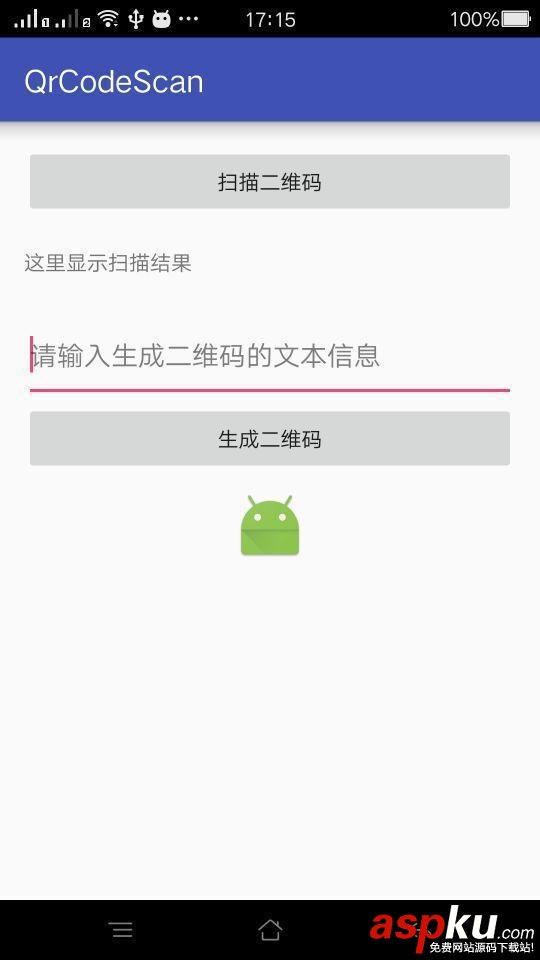
1.2扫描界面
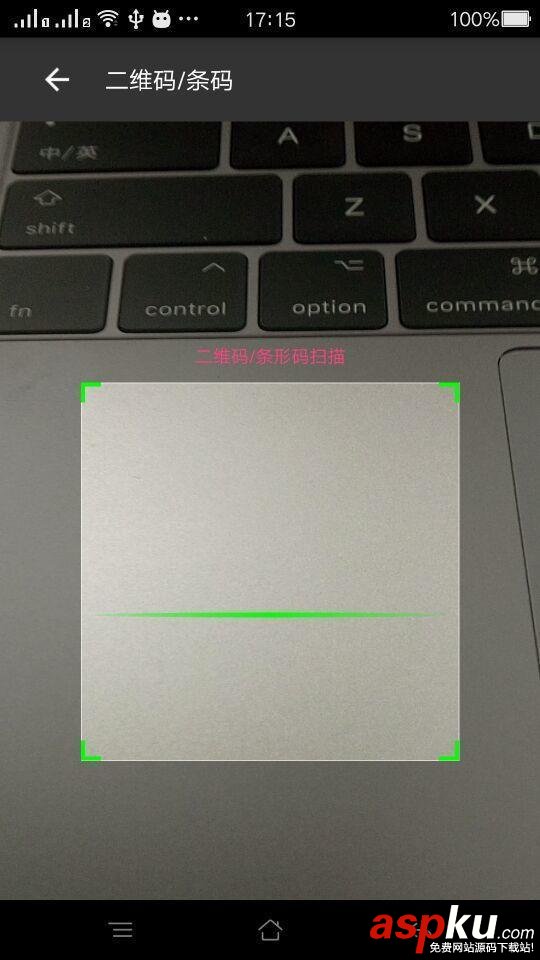
可以根据需求修改,我实际项目中界面截图如下:
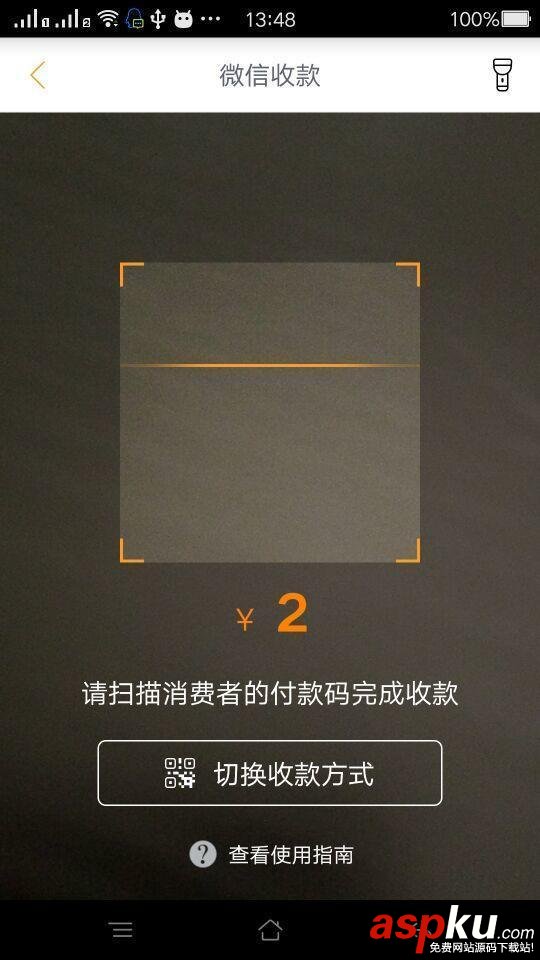
1.3生成二维码
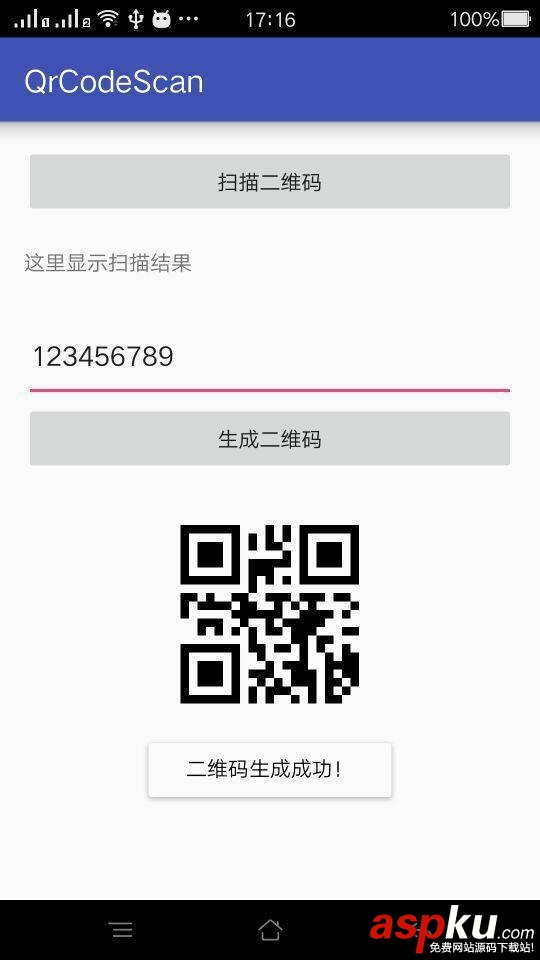
2.引入文件
2.1 下载demo,拷贝demo中的com.google.zxing5个包和com.utils包引入到自己的项目中。
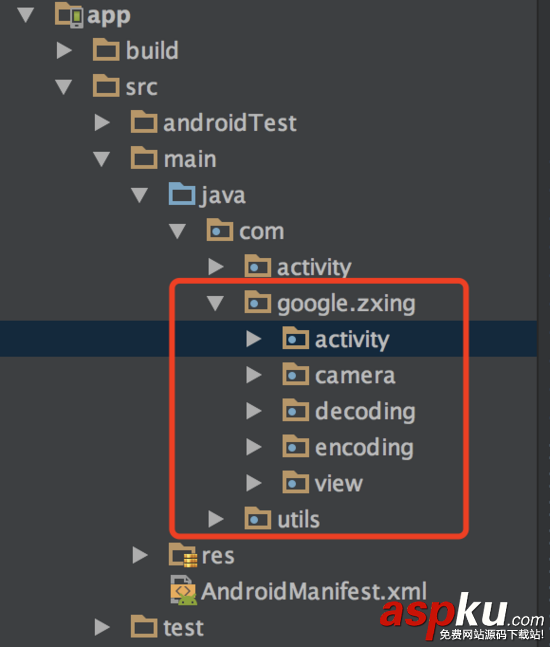
2.2 拷贝本项目demo中的布局activity_scanner.xml和toolbar_scanner.xml
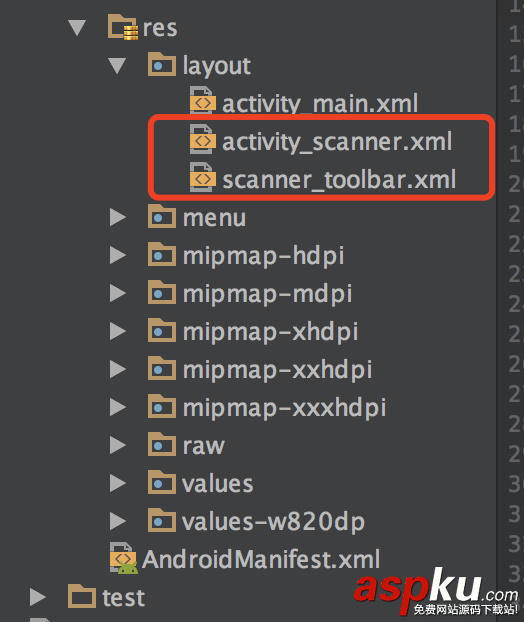
2.3 拷贝资源目录raw至本项目中,beep.ogg是扫描成功时的提示音。
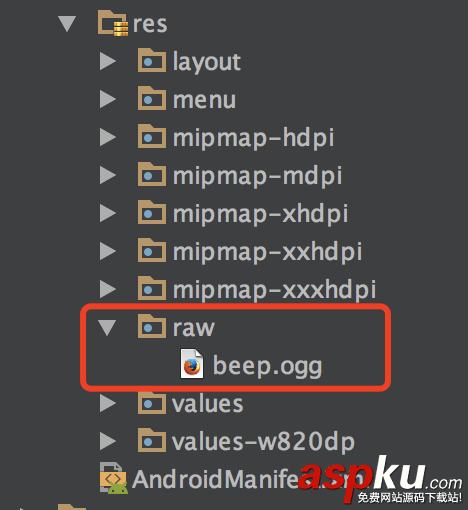
2.4 拷贝或合并文件内容attrs.xml/colors.xml/ids.xml三个文件。
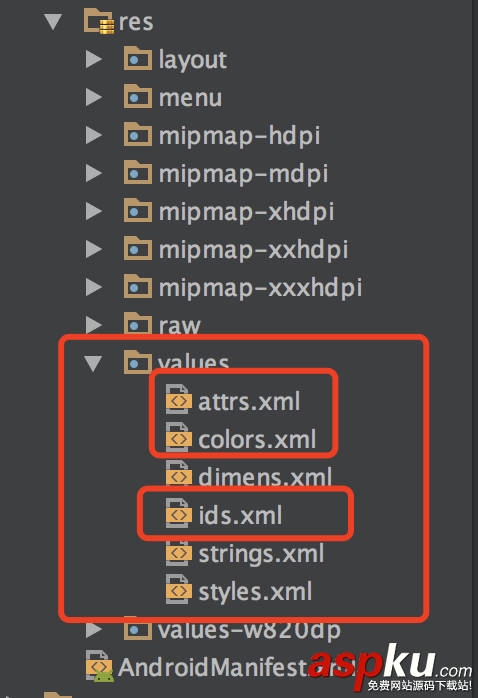
2.5 build.gradle文件中添加引用
compile 'com.google.zxing:core:3.3.0'
2.6 修改R文件引用路径 修改以下4个文件中的R文件引用地址,引用本项目的R
//com.google替换成自己项目的包名即可com.google.zxing.activity.CaptureActivitycom.google.zxing.decoding.CaptureActivityHandlercom.google.zxing.decoding.DecodeHandlercom.google.zxing.view.ViewfinderView
3. 权限配置
3.1 AndroidManifest.xml中添加权限申请代码:
<uses-permission android/248793.html">android:name="android.permission.INTERNET" /> <!-- 网络权限 --> <uses-permission android:name="android.permission.VIBRATE" /> <!-- 震动权限 --> <uses-permission android:name="android.permission.CAMERA" /> <!-- 摄像头权限 --> <uses-feature android:name="android.hardware.camera.autofocus" /> <!-- 自动聚焦权限 -->
4. 功能实现
完成上述集成之后,通过调用CaptureActivity就可以实现扫码功能。 MainActivity源码部分:
public class MainActivity extends AppCompatActivity { @BindView(R.id.openQrCodeScan) Button openQrCodeScan; @BindView(R.id.text) EditText text; @BindView(R.id.CreateQrCode) Button CreateQrCode; @BindView(R.id.QrCode) ImageView QrCode; @BindView(R.id.qrCodeText) TextView qrCodeText; //打开扫描界面请求码 private int REQUEST_CODE = 0x01; //扫描成功返回码 private int RESULT_OK = 0xA1; @Override protected void onCreate(Bundle savedInstanceState) { super.onCreate(savedInstanceState); setContentView(R.layout.activity_main); ButterKnife.bind(this); } @OnClick({R.id.openQrCodeScan, R.id.CreateQrCode}) public void onClick(View view) { switch (view.getId()) { case R.id.openQrCodeScan: //打开二维码扫描界面 if(CommonUtil.isCameraCanUse()){ Intent intent = new Intent(MainActivity.this, CaptureActivity.class); startActivityForResult(intent, REQUEST_CODE); }else{ Toast.makeText(this,"请打开此应用的摄像头权限!",Toast.LENGTH_SHORT).show(); } break; case R.id.CreateQrCode: try { //获取输入的文本信息 String str = text.getText().toString().trim(); if(str != null && !"".equals(str.trim())){ //根据输入的文本生成对应的二维码并且显示出来 Bitmap mBitmap = EncodingHandler.createQRCode(text.getText().toString(), 500); if(mBitmap != null){ Toast.makeText(this,"二维码生成成功!",Toast.LENGTH_SHORT).show(); QrCode.setImageBitmap(mBitmap); } }else{ Toast.makeText(this,"文本信息不能为空!",Toast.LENGTH_SHORT).show(); } } catch (WriterException e) { e.printStackTrace(); } break; } } @Override protected void onActivityResult(int requestCode, int resultCode, Intent data) { super.onActivityResult(requestCode, resultCode, data); //扫描结果回调 if (resultCode == RESULT_OK) { //RESULT_OK = -1 Bundle bundle = data.getExtras(); String scanResult = bundle.getString("qr_scan_result"); //将扫描出的信息显示出来 qrCodeText.setText(scanResult); } }}5. 源码分析
5.1打开二维码扫描界面
//打开二维码扫描界面 if(CommonUtil.isCameraCanUse()){ Intent intent = new Intent(MainActivity.this, CaptureActivity.class); startActivityForResult(intent, REQUEST_CODE); }else{ Toast.makeText(this,"请打开此应用的摄像头权限!",Toast.LENGTH_SHORT).show(); }5.2 根据输入的文本生成对应的二维码并且显示出来
try { //获取输入的文本信息 String str = text.getText().toString().trim(); if(str != null && !"".equals(str.trim())){ //根据输入的文本生成对应的二维码并且显示出来 Bitmap mBitmap = EncodingHandler.createQRCode(text.getText().toString(), 500); if(mBitmap != null){ Toast.makeText(this,"二维码生成成功!",Toast.LENGTH_SHORT).show(); QrCode.setImageBitmap(mBitmap); } }else{ Toast.makeText(this,"文本信息不能为空!",Toast.LENGTH_SHORT).show(); } } catch (WriterException e) { e.printStackTrace(); }5.3 扫描结果回调
@Override protected void onActivityResult(int requestCode, int resultCode, Intent data) { super.onActivityResult(requestCode, resultCode, data); //扫描结果回调 if (resultCode == RESULT_OK) { //RESULT_OK = -1 Bundle bundle = data.getExtras(); String scanResult = bundle.getString("qr_scan_result"); //将扫描出的信息显示出来 qrCodeText.setText(scanResult); } }总结
以上所述是小编给大家介绍的Android 二维码扫描和生成二维码功能,希望对大家有所帮助,如果大家有任何疑问请给我留言,小编会及时回复大家的。在此也非常感谢大家对VEVB武林网网站的支持!
新闻热点
疑难解答